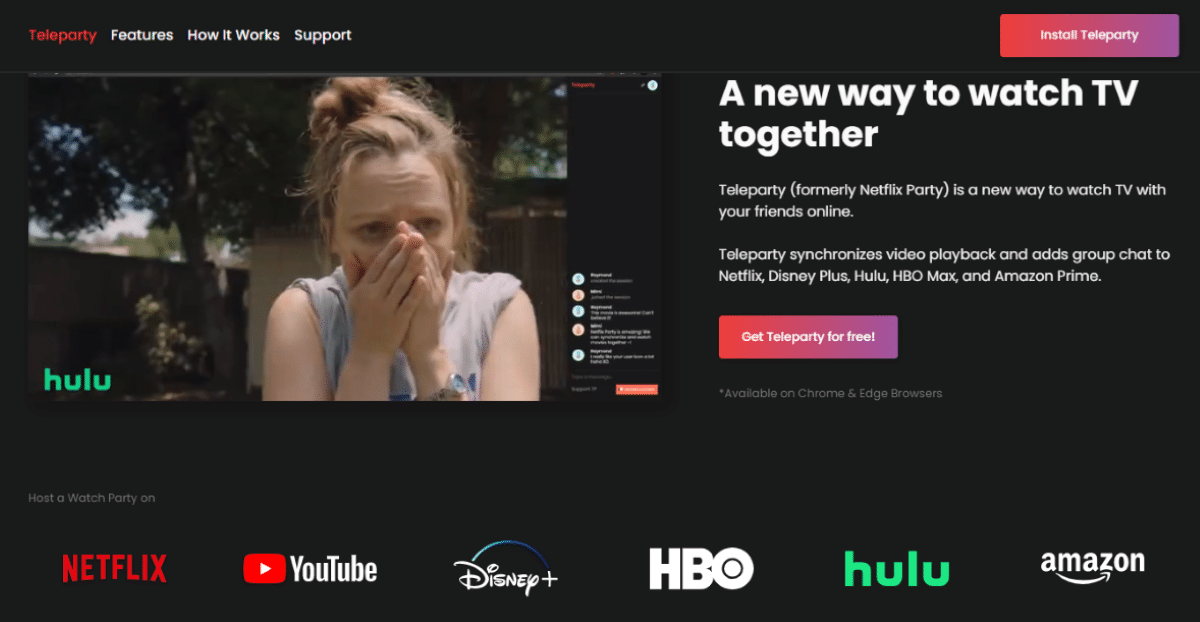
ನೀವು ಗುಂಪಿನಲ್ಲಿ ಟಿವಿ ವೀಕ್ಷಿಸಲು ಇಷ್ಟಪಡುತ್ತೀರಾ? ಸ್ನೇಹಿತರು ಮತ್ತು ಕುಟುಂಬದೊಂದಿಗೆ ಚಲನಚಿತ್ರ ಅಥವಾ ಸರಣಿಯ ಕ್ಷಣಗಳು ಸಾಮಾನ್ಯವಾಗಿ ವಾರದ ಅತ್ಯುತ್ತಮ ಕ್ಷಣಗಳಲ್ಲಿ ಒಂದಾಗಿದೆ. ಒಂದೆಡೆ, ಅವರು ಸ್ನೇಹದ ಬಂಧಗಳನ್ನು ಹಂಚಿಕೊಳ್ಳಲು ಮತ್ತು ಬಲಪಡಿಸಲು ನಮಗೆ ಅವಕಾಶ ಮಾಡಿಕೊಡುತ್ತಾರೆ. ಮತ್ತೊಂದೆಡೆ, ನಾವು ಅಭಿಪ್ರಾಯಗಳನ್ನು ವಿನಿಮಯ ಮಾಡಿಕೊಳ್ಳಬಹುದು ಮತ್ತು ಮುಂದೆ ಏನಾಗುತ್ತದೆ ಎಂದು ಊಹಿಸಬಹುದು. ಆದರೆ, ಮತ್ತು ದೂರವು ಈ ಆಹ್ಲಾದಕರ ಸಭೆಗಳನ್ನು ತಡೆಯುತ್ತಿದ್ದರೆ? ಆ ಕ್ಷಣಗಳಲ್ಲಿ ಟೆಲಿಪಾರ್ಟಿ ಸೂಕ್ತ ಆಯ್ಕೆಯಾಗಿದೆ.
ಟೆಲಿಪಾರ್ಟಿಗೆ ಧನ್ಯವಾದಗಳು, ನೀವು ಮಾಡಬಹುದು ನೀವು ಅದೇ ಸಮಯದಲ್ಲಿ ಅವರ ನೆಚ್ಚಿನ ಪ್ರೋಗ್ರಾಮಿಂಗ್ ಅನ್ನು ವೀಕ್ಷಿಸಲು ಬಯಸುವವರೊಂದಿಗೆ ಸಂಪರ್ಕ ಸಾಧಿಸಿ. ಸಹಜವಾಗಿ, ಹೆಚ್ಚಿನದನ್ನು ಪಡೆಯಲು, ಅದು ಹೇಗೆ ಕಾರ್ಯನಿರ್ವಹಿಸುತ್ತದೆ ಎಂಬುದನ್ನು ನೀವು ಮೊದಲು ತಿಳಿದುಕೊಳ್ಳಬೇಕು. ಈ ಕಾರಣಕ್ಕಾಗಿ, ಈ ಪೋಸ್ಟ್ನಲ್ಲಿ ನಾವು ಈ ಉಪಕರಣದ ಕುರಿತು ಕೆಲವು ಪ್ರಶ್ನೆಗಳಿಗೆ ಉತ್ತರಿಸಲಿದ್ದೇವೆ: ಅದು ಏನು, ಅದನ್ನು ಹೇಗೆ ಡೌನ್ಲೋಡ್ ಮಾಡಲಾಗಿದೆ, ಅದನ್ನು ಹೇಗೆ ಬಳಸಲಾಗುತ್ತದೆ ಮತ್ತು ಅದು ಎಷ್ಟು ಸುರಕ್ಷಿತವಾಗಿದೆ. ನಾವೀಗ ಆರಂಭಿಸೋಣ
ಟೆಲಿಪಾರ್ಟಿ ಏನು ಮತ್ತು ಹೇಗೆ ಸ್ಥಾಪಿಸುವುದು?

ಟೆಲಿಪಾರ್ಟಿಯನ್ನು ಹಿಂದೆ 'ನೆಟ್ಫ್ಲಿಕ್ಸ್ ಪಾರ್ಟಿ' ಎಂದು ಕರೆಯಲಾಗುತ್ತಿತ್ತು ಏಕೆಂದರೆ ಆರಂಭದಲ್ಲಿ ಅದು ಬೆಂಬಲವನ್ನು ಹೊಂದಿರುವ ಏಕೈಕ ಸೇವೆಯಾಗಿದೆ. ಇದು ಬ್ರೌಸರ್ ವಿಸ್ತರಣೆಯಾಗಿದೆ ಇದು ವಿಭಿನ್ನ ಬಳಕೆದಾರರನ್ನು ಒಟ್ಟಿಗೆ ಇರದೆ ದೂರದರ್ಶನವನ್ನು ವೀಕ್ಷಿಸಲು ಸಂಪರ್ಕಿಸಲು ಅನುಮತಿಸುತ್ತದೆ. ಅಂತೆಯೇ, ಇದು ಚಾಟ್ ಕಾರ್ಯವನ್ನು ಒಳಗೊಂಡಿರುತ್ತದೆ ಇದರಿಂದ ಸಂಪರ್ಕ ಹೊಂದಿದ ಪ್ರತಿಯೊಬ್ಬರೂ ನೈಜ ಸಮಯದಲ್ಲಿ ಪರಸ್ಪರ ಸಂವಹನ ಮಾಡಬಹುದು.
ಪ್ರಸ್ತುತ, ಟೆಲಿಪಾರ್ಟಿ ಆರು ಸೇವೆಗಳನ್ನು ಉಚಿತವಾಗಿ ಬೆಂಬಲಿಸುತ್ತದೆ: ನೆಟ್ಫ್ಲಿಕ್ಸ್, ಡಿಸ್ನಿ ಪ್ಲಸ್, ಯೂಟ್ಯೂಬ್, ಹುಲು, ಎಚ್ಬಿಒ ಮತ್ತು ಅಮೆಜಾನ್ ಪ್ರೈಮ್ ವಿಡಿಯೋ. ಹೆಚ್ಚುವರಿಯಾಗಿ, ಬಳಕೆದಾರರು ಪ್ರೀಮಿಯಂಗೆ ಹೋಗಲು ಮತ್ತು ಹೆಚ್ಚಿನ ವೈಶಿಷ್ಟ್ಯಗಳನ್ನು ಸಕ್ರಿಯಗೊಳಿಸಲು ಆಯ್ಕೆಯನ್ನು ಹೊಂದಿದ್ದಾರೆ, ಹಾಗೆಯೇ ಕ್ರಂಚೈರೋಲ್ ಸೇರಿದಂತೆ ಇತರ ಮೂರು ಸೇವೆಗಳನ್ನು ಅನ್ಲಾಕ್ ಮಾಡಬಹುದು. ಈಗ ಟೆಲಿಪಾರ್ಟಿಯ ಲಾಭವನ್ನು ಹೇಗೆ ಪಡೆಯುವುದು ಎಂದು ನೋಡೋಣ.
ಅದನ್ನು ಹೇಗೆ ಸ್ಥಾಪಿಸುವುದು?
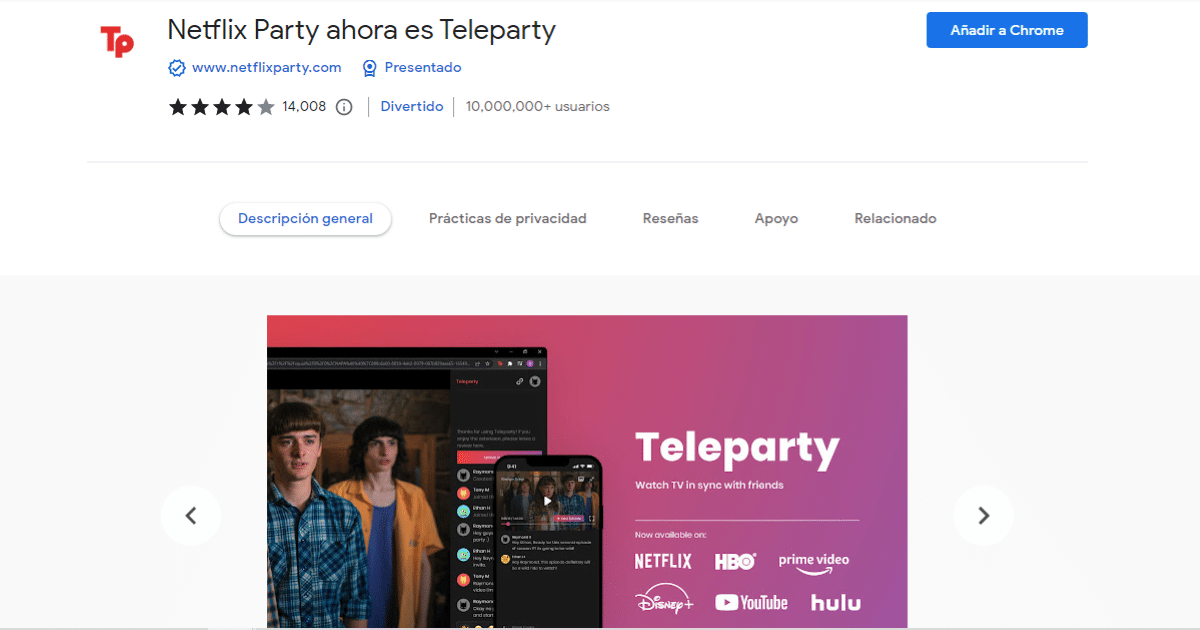
ಪ್ರಸ್ತುತ, Play Store ನಲ್ಲಿ ನೀವು Teleparty ಮೊಬೈಲ್ ಅಪ್ಲಿಕೇಶನ್ ಅನ್ನು ಕಾಣಬಹುದು, ಇದು ಇನ್ನೂ ಅಭಿವೃದ್ಧಿಯಲ್ಲಿದೆ. ಅದರ ಅಧಿಕೃತ ಬಿಡುಗಡೆಯ ಮೊದಲು ಅದನ್ನು ಡೌನ್ಲೋಡ್ ಮಾಡಲು ಮತ್ತು ಪರೀಕ್ಷಿಸಲು ನೀವು ಆಯ್ಕೆಯನ್ನು ಹೊಂದಿದ್ದೀರಿ, ಆದರೆ ಇದು ಇನ್ನೂ ಬ್ರೌಸರ್ ವಿಸ್ತರಣೆ ಹೊಂದಿರುವ ಎಲ್ಲಾ ವೈಶಿಷ್ಟ್ಯಗಳನ್ನು ಹೊಂದಿಲ್ಲ. ಅದಕ್ಕೇ, ಇದೀಗ, ನಿಮ್ಮ ಕಂಪ್ಯೂಟರ್ ಅಥವಾ ಲ್ಯಾಪ್ಟಾಪ್ನಿಂದ ಹೆಚ್ಚಿನದನ್ನು ಪಡೆಯಲು ನೀವು ಅದನ್ನು ಬಳಸುವುದು ಅನುಕೂಲಕರವಾಗಿದೆ.
ಮತ್ತೊಂದೆಡೆ, ಟೆಲಿಪಾರ್ಟಿ ನೆಟ್ಫ್ಲಿಕ್ಸ್ ಅಥವಾ ಯಾವುದೇ ಇತರ ಪ್ಲಾಟ್ಫಾರ್ಮ್ನ ಅಧಿಕೃತ ವೈಶಿಷ್ಟ್ಯವಲ್ಲ ಎಂಬುದನ್ನು ನೆನಪಿಡಿ. ಬದಲಿಗೆ, Google Chrome ನೊಂದಿಗೆ ಮಾತ್ರ ಕಾರ್ಯನಿರ್ವಹಿಸುವ ಉಚಿತ ವಿಸ್ತರಣೆಯಾಗಿದೆ. ಒಮ್ಮೆ ನಾವು ಇದನ್ನು ಸ್ಪಷ್ಟಪಡಿಸಿದರೆ, ಬ್ರೌಸರ್ನಲ್ಲಿ ಟೆಲಿಪಾರ್ಟಿಯನ್ನು ಹೇಗೆ ಸ್ಥಾಪಿಸುವುದು? ಇದನ್ನು ಮಾಡಲು, ಈ ಹಂತಗಳನ್ನು ಅನುಸರಿಸಿ:
- ಗೆ ನಮೂದಿಸಿ teleparty.com
- 'ಅಪ್ಲಿಕೇಶನ್ ಪಡೆಯಿರಿ' ಕ್ಲಿಕ್ ಮಾಡಿ
- ಇದನ್ನು ಸ್ಥಾಪಿಸಲು 'ಡೆಸ್ಕ್ಟಾಪ್ಗೆ ಸೇರಿಸು' ಕ್ಲಿಕ್ ಮಾಡಿ
- ನಿಮ್ಮ Chrome ಟೂಲ್ಬಾರ್ಗೆ 'Tp' ಬಟನ್ ಅನ್ನು ಪಿನ್ ಮಾಡಿ
- ಸಿದ್ಧ!
ಟೆಲಿಪಾರ್ಟಿಯೊಂದಿಗೆ ಗುಂಪು ಟಿವಿ ವೀಕ್ಷಿಸುವುದು ಹೇಗೆ?
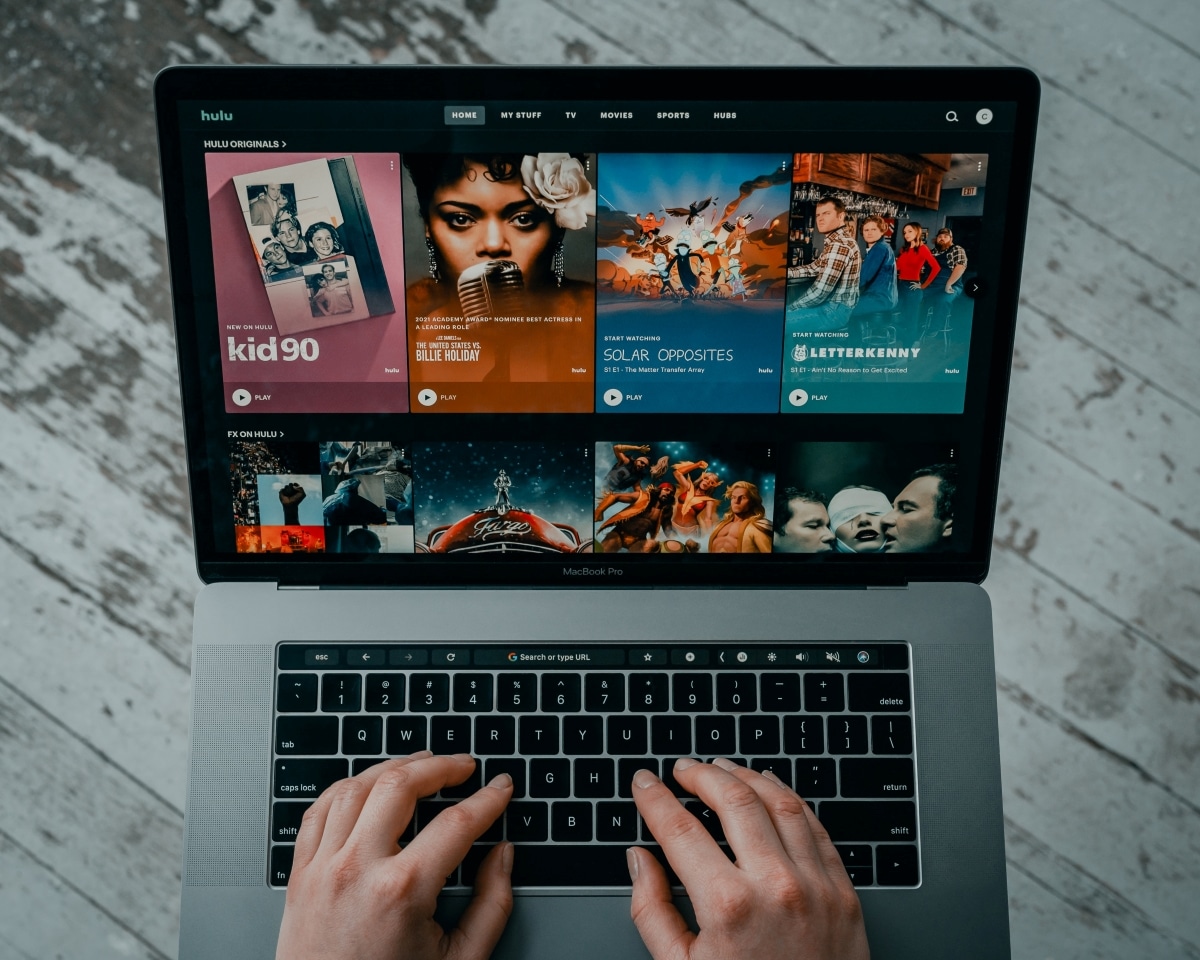
ಟೆಲಿಪಾರ್ಟಿಯೊಂದಿಗೆ ಗುಂಪು ಟಿವಿ ವೀಕ್ಷಿಸಲು, ಪ್ರತಿಯೊಬ್ಬ ಸದಸ್ಯರು ತಮ್ಮ ಖಾತೆಗಳನ್ನು ನಮೂದಿಸಬೇಕು ಅವರ ಆಯ್ಕೆಯ ಸ್ಟ್ರೀಮಿಂಗ್ ಪ್ಲಾಟ್ಫಾರ್ಮ್ನ (ನೆಟ್ಫ್ಲಿಕ್ಸ್, ಎಚ್ಬಿಒ, ಡಿಸ್ನಿ ಪ್ಲಸ್, ಇತ್ಯಾದಿ). ಹೋಸ್ಟ್ ವೀಕ್ಷಿಸಲು ವೇಳಾಪಟ್ಟಿಯನ್ನು ಆರಿಸಿದಾಗ, ಪ್ರತಿಯೊಬ್ಬರೂ ತಮ್ಮ ತಮ್ಮ ಪ್ರೊಫೈಲ್ಗಳಲ್ಲಿ ಒಂದೇ ವಿಷಯವನ್ನು ವೀಕ್ಷಿಸಲು ಸಾಧ್ಯವಾಗುತ್ತದೆ.
ಅಲ್ಲದೆ, ಪರದೆಯ ಒಂದು ಬದಿಯಲ್ಲಿ ಚಾಟ್ ಕಾಣಿಸಿಕೊಳ್ಳುತ್ತದೆ ಇದರಿಂದ ಪ್ರತಿಯೊಬ್ಬರೂ ಚಾಟ್ ಮಾಡಬಹುದು ಮತ್ತು ಅವರು ನೋಡುತ್ತಿರುವುದನ್ನು ಪ್ರತಿಕ್ರಿಯಿಸಬಹುದು. ವಾಸ್ತವವಾಗಿ, ನೀವು 'Scener' ನಂತಹ ಮತ್ತೊಂದು ಟೆಲಿಪಾರ್ಟಿ ಹೊಂದಾಣಿಕೆಯ ವಿಸ್ತರಣೆಯನ್ನು ಸಹ ಸ್ಥಾಪಿಸಬಹುದು. ಇದು ವೆಬ್ಕ್ಯಾಮ್ಗಳ ಮೂಲಕ ಇತರ ಸದಸ್ಯರನ್ನು ನೋಡಲು ಮತ್ತು ಕೇಳಲು ನಿಮಗೆ ಸಾಧ್ಯವಾಗಿಸುತ್ತದೆ. ಮುಂದೆ, ಹೇಗೆ ಸಂಘಟಿಸುವುದು ಮತ್ತು ಟೆಲಿಪಾರ್ಟಿಯಲ್ಲಿ ಕೋಣೆಗೆ ಸೇರುವುದು ಹೇಗೆ ಎಂದು ನೋಡೋಣ.
ಕೋಣೆಯನ್ನು ಹೇಗೆ ಆಯೋಜಿಸುವುದು
ಒಮ್ಮೆ ನೀವು Chrome ನಲ್ಲಿ 'Tp' ವಿಸ್ತರಣೆಯನ್ನು ಸ್ಥಾಪಿಸಿದರೆ, ನೀವು ಈಗಾಗಲೇ Teleparty ನಲ್ಲಿ ಕೊಠಡಿಯನ್ನು ಆಯೋಜಿಸಬಹುದು. ಇದಕ್ಕಾಗಿ ನೀವು ಮಾಡಬೇಕು ನಿಮಗೆ ಬೇಕಾದ ಸ್ಟ್ರೀಮಿಂಗ್ ಪ್ಲಾಟ್ಫಾರ್ಮ್ ಅನ್ನು ನಮೂದಿಸಿ ಮತ್ತು ವಿಷಯವನ್ನು ಪ್ಲೇ ಮಾಡಿ. ನಂತರ ಈ ಕೆಳಗಿನವುಗಳನ್ನು ಮಾಡಿ:
- 'Tp' ಬಟನ್ ಬೂದು ಬಣ್ಣದಿಂದ ಕೆಂಪು ಬಣ್ಣಕ್ಕೆ ಬದಲಾದಾಗ, ಅದರ ಮೇಲೆ ಕ್ಲಿಕ್ ಮಾಡಿ.
- ಪಾಪ್-ಅಪ್ ವಿಂಡೋದಲ್ಲಿ, 'ಕ್ರಿಯೇಟ್ ಎ ಟೆಲಿಪಾರ್ಟಿ' ಆಯ್ಕೆಯ ಮೇಲೆ ಕ್ಲಿಕ್ ಮಾಡಿ.
- 'ಸ್ಟಾರ್ಟ್ ಟೆಲಿಪಾರ್ಟಿ' ಕ್ಲಿಕ್ ಮಾಡಿ.
- ನಂತರ ಕೊಠಡಿಗಾಗಿ 'URL ನಕಲಿಸಿ' ಕ್ಲಿಕ್ ಮಾಡಿ.
- ಇತರ ಸದಸ್ಯರೊಂದಿಗೆ ವಿಳಾಸವನ್ನು ಹಂಚಿಕೊಳ್ಳಿ ಮತ್ತು ಅಷ್ಟೆ.
ಮತ್ತೊಂದೆಡೆ, ನೀವು ಬಯಸಿದರೆ ಅಸ್ತಿತ್ವದಲ್ಲಿರುವ ಕೋಣೆಗೆ ಸೇರಿಕೊಳ್ಳಿ, ಕೆಳಗಿನ ಹಂತಗಳನ್ನು ಅನುಸರಿಸಿ:
- ನಿಮ್ಮ ಕಂಪ್ಯೂಟರ್ನಲ್ಲಿ ಟೆಲಿಪಾರ್ಟಿ ಕ್ರೋಮ್ ವಿಸ್ತರಣೆಯನ್ನು ಡೌನ್ಲೋಡ್ ಮಾಡಿ.
- ಸಂಘಟಕರು ಕಳುಹಿಸುವ URL ಅನ್ನು ಕ್ಲಿಕ್ ಮಾಡಿ.
- Chrome ವಿಳಾಸ ಪಟ್ಟಿಯ ಪಕ್ಕದಲ್ಲಿರುವ 'Tp' ಬಟನ್ ಅನ್ನು ಟ್ಯಾಪ್ ಮಾಡಿ.
- ಸಿದ್ಧವಾಗಿದೆ! ಇದರೊಂದಿಗೆ ನೀವು ಸ್ವಯಂಚಾಲಿತವಾಗಿ ಕೋಣೆಗೆ ಸೇರಬಹುದು.
ಟೆಲಿಪಾರ್ಟಿ ಎಷ್ಟು ಸುರಕ್ಷಿತವಾಗಿದೆ?

ಈಗ, ನೀವು ನೆನಪಿನಲ್ಲಿಟ್ಟುಕೊಳ್ಳಬೇಕಾದ ಒಂದು ಪ್ರಮುಖ ಅಂಶವಾಗಿದೆ ಟೆಲಿಪಾರ್ಟಿ ವಿಸ್ತರಣೆಯು ಹೊಂದಿರುವ ಭದ್ರತೆಯ ಮಟ್ಟ. ಈ ಅರ್ಥದಲ್ಲಿ, ಒದಗಿಸಿದ ಲಿಂಕ್ ಅನ್ನು ಹಂಚಿಕೊಳ್ಳುವ ಮೂಲಕ ನೀವು ಎಷ್ಟು ಜನರನ್ನು ಕೋಣೆಗೆ ಆಹ್ವಾನಿಸಬಹುದು ಎಂಬುದನ್ನು ನೆನಪಿನಲ್ಲಿಡಿ. ಅಂದರೆ ಸಭೆಯಲ್ಲಿ ಭಾಗವಹಿಸುವವರ ಬಗ್ಗೆ ಸ್ಪಷ್ಟ ದಾಖಲೆ ಇಲ್ಲ.
ಆದ್ದರಿಂದ, ಮನೆಯಲ್ಲಿರುವ ಚಿಕ್ಕ ಮಕ್ಕಳು ಸೇರಿದಂತೆ ಎಲ್ಲಾ ಕುಟುಂಬ ಸದಸ್ಯರಿಗೆ ಇದು ವಿಸ್ತರಣೆಯಾಗಿದ್ದರೆ, ಕೋಣೆಗೆ ಯಾರು ಪ್ರವೇಶಿಸುತ್ತಾರೆ ಎಂಬುದನ್ನು ತಿಳಿದುಕೊಳ್ಳುವುದು ಅನುಕೂಲಕರವಾಗಿದೆ. ಯಾವುದೇ ಅನಗತ್ಯ ಒಳನುಗ್ಗುವವರು ಇಲ್ಲದೆ ಸರಣಿ ಅಥವಾ ಚಲನಚಿತ್ರಗಳ ಮಧ್ಯಾಹ್ನ ನಡೆಯಲು ಇದು ಅನುಮತಿಸುತ್ತದೆ.
ಸಂಕ್ಷಿಪ್ತವಾಗಿ, ನೀವು ಮತ್ತು ನಿಮ್ಮ ಕುಟುಂಬ ಅಥವಾ ಸ್ನೇಹಿತರು ಜಗತ್ತಿನಲ್ಲಿ ಎಲ್ಲಿದ್ದೀರಿ ಎಂಬುದು ಮುಖ್ಯವಲ್ಲ. ಟೆಲಿಪಾರ್ಟಿಯೊಂದಿಗೆ ವೀಡಿಯೊ ಪ್ಲೇಬ್ಯಾಕ್ ಅನ್ನು ಸಿಂಕ್ರೊನೈಸ್ ಮಾಡಲು ಮತ್ತು ನೈಜ ಸಮಯದಲ್ಲಿ ಅವರೊಂದಿಗೆ ಚಾಟ್ ಮಾಡಲು ಸಾಧ್ಯವಿದೆ. ಮೆಚ್ಚಿನ ಸರಣಿಗಳ ಚಲನಚಿತ್ರಗಳು ಮತ್ತು ಮ್ಯಾರಥಾನ್ಗಳ ಮಧ್ಯಾಹ್ನಗಳನ್ನು ಬಿಡಲಾಗಿಲ್ಲ ಎಂಬುದನ್ನು ಮರೆಯಬೇಡಿ.